Pitanje
Problem: Kako popraviti Tap Windows Adapter V9?
Pozdrav, nedavno sam počeo koristiti VPN i primijetio sam da imam instaliran nešto što se zove Tap Windows Adapter V9 na svom Windows 10 računalu. Najgore je što se ne mogu spojiti na internet kada je uređaj omogućen. Nisam siguran što da radim jer želim koristiti VPN, ali također želim natrag svoju stabilnu internetsku vezu. Pokušao sam ga onemogućiti, ali se jednostavno ponovno uključio. Postoji li način da se riješi ovaj dosadni problem?
Riješen odgovor
TAP-Windows Adapter V9 je mrežni upravljački program[1] koji omogućuje VPN[2] za povezivanje sa svojim poslužiteljima. Zadana lokacija za instalaciju je C:/Program Files/Tap-Windows, a pojavljuje se u Upravitelju uređaja pod Mrežni adapteri
[3] kategorija. Nažalost, neki korisnici su izvijestili da imaju problema s vezom kada TAP Windows Adapter V9 je omogućen, a čak i ako je uređaj onemogućen, on se sam uključuje nakon ponovnog pokretanja Računalo.TAP-Windows Adapter V9 može se pojaviti na vašem uređaju ubrzo nakon instalacije VPN klijenta (ExpressVPN, CyberGhost, NordVPN, itd.). Većina VPN klijenata koristi ovaj adapter za privatnu vezu s poslužiteljem.[4] Stoga korisnici mogu biti malo zbunjeni i ne shvaćaju odakle je program došao. Za razliku od TAP Provider V9 za privatni tunel, ovaj upravljački program je siguran i koristi se za ispravan rad VPN-a.
U početku korisnici ne bi trebali dirati u ovu komponentu. Međutim, ako se pojave problemi s vezom, može se učiniti nekoliko stvari. Možete ponovno pokrenuti ili potpuno ukloniti adapter, a zatim ga ponovno instalirati. Obično problemi s njim nestaju, jer je uzrok ovog problema preostali adapter koji je ostao od prethodno korištene VPN usluge.
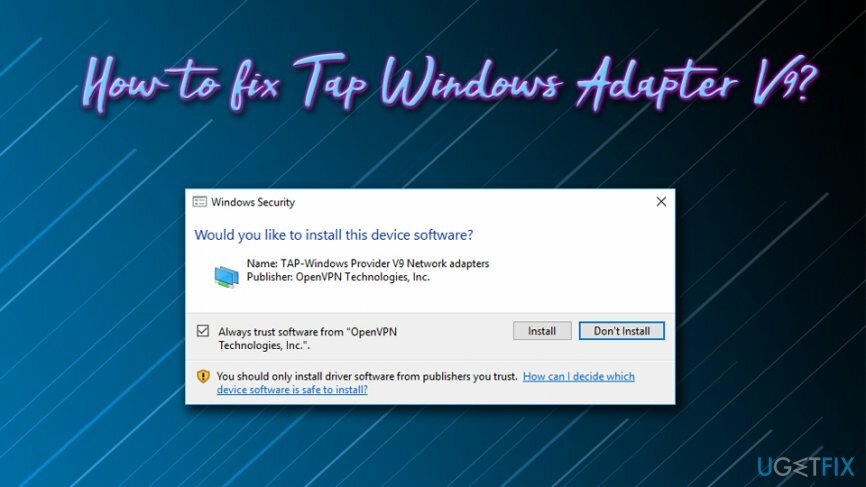
SAVJET: Ako imate problema sa sustavom i poruke o pogrešci se stalno pojavljuju, predlažemo da preuzmete i instalirate ReimageMac perilica za rublje X9. Ovaj softver može skenirati, otkrivati i automatski rješavati probleme na operativnim sustavima.
Sada popravimo probleme s TAP-Windows Adapter V9 – slijedite savjete u nastavku.
Savjet 1. Onemogućite i ponovno omogućite adapter
Za popravak oštećenog sustava morate kupiti licenciranu verziju Reimage Reimage.
Ako imate problema s TAP adapterom, predlažemo da ga prvo ponovno pokrenete na sljedeći način:
- U okvir za pretraživanje programske trake upišite Upravljačka ploča
- Zatim idite na Mreža i internet > Centar za dijeljenje mreže
- Na desnoj strani prozora kliknite na Promijenite postavke adaptera
-
Desni klik na lokalnoj vezi koja koristi TAP Windows Adapter V9 i odaberite Onemogući
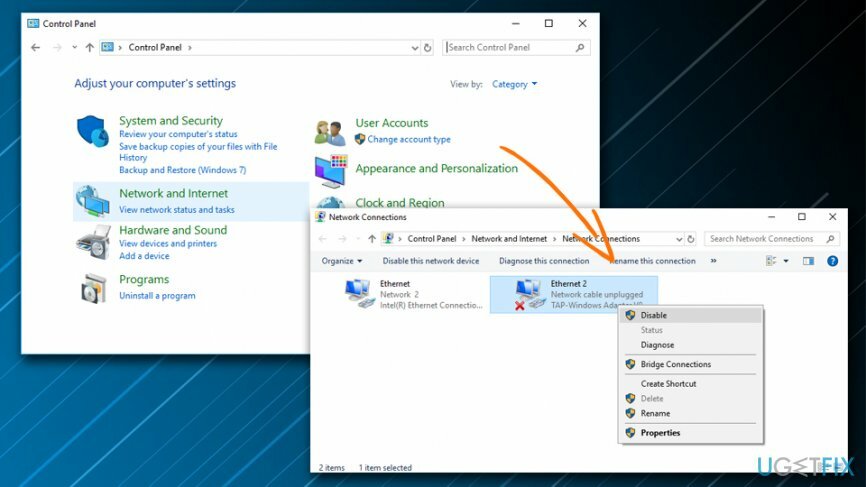
- Pričekajte nekoliko trenutaka, ponovno kliknite desnom tipkom miša i odaberite Omogućiti
Savjet 2. Ponovno instalirajte upravljački program TAP Windows Adapter V9
Za popravak oštećenog sustava morate kupiti licenciranu verziju Reimage Reimage.
Ako se ne možete povezati s internetom dok koristite VPN, pokušajte ponovno instalirati TAP Windows Adapter V9:
-
Desni klik na Početak gumb i odaberite Upravitelj uređaja
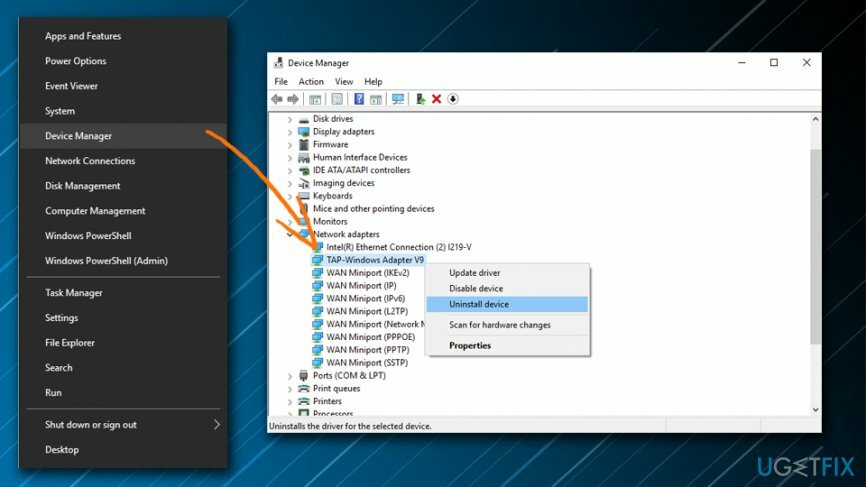
- Pod, ispod Mrežni adapteri Izaberi TAP-Windows adapter V9
- Desni klik na njega i pritisnite Deinstalirajte uređaj
- Slijedite upute na zaslonu dok se postupak ne završi
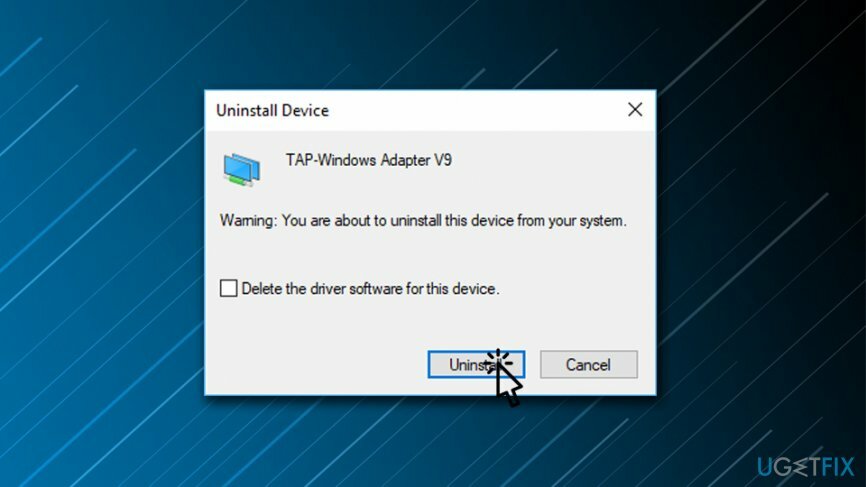
Čim upravljački program nestane, pokušajte pokrenuti svoj VPN klijent. Ovisno o VPN-u koji koristite, možda će vas zatražiti da instalirate mrežne upravljačke programe koji nedostaju. Ako vam softver pokaže pogrešku "nedostaje upravljački program", jednostavno idite na web-mjesto programera i ponovno instalirajte najnoviju verziju VPN klijenta.
Automatski popravite svoje greške
Tim ugetfix.com pokušava dati sve od sebe kako bi pomogao korisnicima da pronađu najbolja rješenja za uklanjanje svojih pogrešaka. Ako se ne želite boriti s tehnikama ručnih popravaka, upotrijebite automatski softver. Svi preporučeni proizvodi testirani su i odobreni od strane naših stručnjaka. Alati koje možete koristiti za ispravljanje pogreške navedeni su u nastavku:
Ponuda
Učini to sada!
Preuzmite popravakSreća
Jamčiti
Učini to sada!
Preuzmite popravakSreća
Jamčiti
Ako niste uspjeli ispraviti pogrešku pomoću Reimagea, obratite se našem timu za podršku za pomoć. Molimo vas da nam kažete sve detalje za koje mislite da bismo trebali znati o vašem problemu.
Ovaj patentirani proces popravka koristi bazu podataka od 25 milijuna komponenti koje mogu zamijeniti bilo koju oštećenu ili nedostajuću datoteku na računalu korisnika.
Za popravak oštećenog sustava morate kupiti licenciranu verziju Reimage alat za uklanjanje zlonamjernog softvera.

Pristupite geo-ograničenom videosadržaju putem VPN-a
Privatni pristup internetu je VPN koji može spriječiti vašeg davatelja internetskih usluga, vlada, i trećim stranama od praćenja vašeg online i omogućuju vam da ostanete potpuno anonimni. Softver nudi namjenske poslužitelje za torrenting i streaming, osiguravajući optimalne performanse i ne usporavajući vas. Također možete zaobići geo-ograničenja i gledati usluge kao što su Netflix, BBC, Disney+ i druge popularne streaming usluge bez ograničenja, bez obzira na to gdje se nalazite.
Ne plaćajte autore ransomwarea - koristite alternativne opcije oporavka podataka
Napadi zlonamjernog softvera, posebice ransomware, daleko su najveća opasnost za vaše slike, videozapise, poslovne ili školske datoteke. Budući da kibernetički kriminalci koriste robustan algoritam za šifriranje za zaključavanje podataka, on se više ne može koristiti dok se ne plati otkupnina u bitcoinima. Umjesto da plaćate hakerima, trebali biste prvo pokušati koristiti alternativu oporavak metode koje bi vam mogle pomoći da dohvatite barem dio izgubljenih podataka. Inače biste također mogli izgubiti novac, zajedno s datotekama. Jedan od najboljih alata koji bi mogao vratiti barem neke od šifriranih datoteka - Data Recovery Pro.
Čitajte na drugim jezicima
• Deutsch
• polski
• Español